ESP OPEL ZAFIRA C 2017.5 Manual pentru sistemul Infotainment (in Romanian)
[x] Cancel search | Manufacturer: OPEL, Model Year: 2017.5, Model line: ZAFIRA C, Model: OPEL ZAFIRA C 2017.5Pages: 121, PDF Size: 2.34 MB
Page 22 of 121
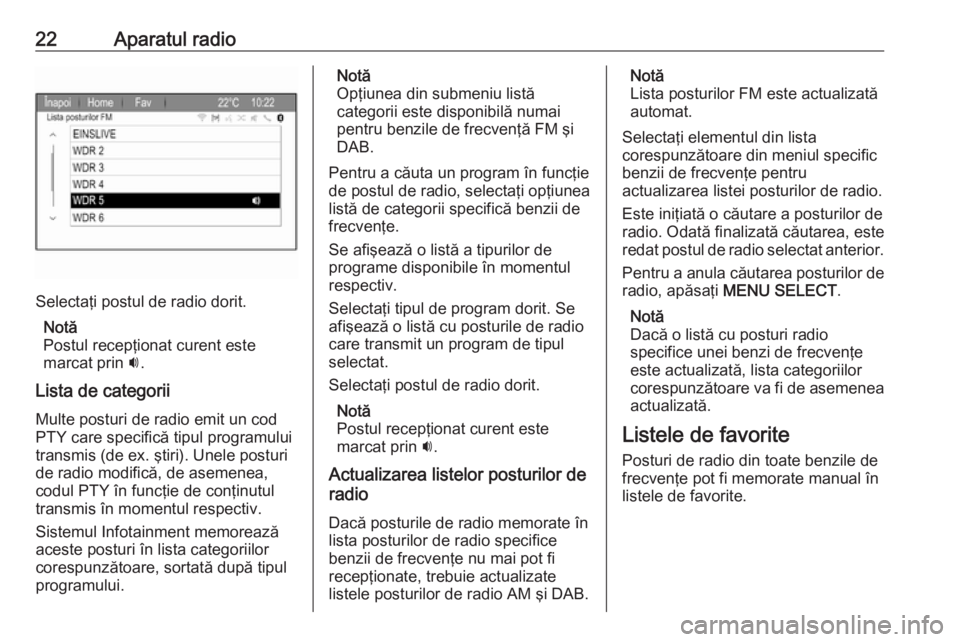
22Aparatul radio
Selectaţi postul de radio dorit.Notă
Postul recepţionat curent este
marcat prin i.
Lista de categorii
Multe posturi de radio emit un cod
PTY care specifică tipul programului
transmis (de ex. ştiri). Unele posturi
de radio modifică, de asemenea,
codul PTY în funcţie de conţinutul
transmis în momentul respectiv.
Sistemul Infotainment memorează
aceste posturi în lista categoriilor
corespunzătoare, sortată după tipul
programului.
Notă
Opţiunea din submeniu listă
categorii este disponibilă numai
pentru benzile de frecvenţă FM şi
DAB.
Pentru a căuta un program în funcţie
de postul de radio, selectaţi opţiunea
listă de categorii specifică benzii de frecvenţe.
Se afişează o listă a tipurilor de
programe disponibile în momentul
respectiv.
Selectaţi tipul de program dorit. Se
afişează o listă cu posturile de radio
care transmit un program de tipul
selectat.
Selectaţi postul de radio dorit.
Notă
Postul recepţionat curent este
marcat prin i.
Actualizarea listelor posturilor de radio
Dacă posturile de radio memorate în lista posturilor de radio specifice
benzii de frecvenţe nu mai pot fi
recepţionate, trebuie actualizate
listele posturilor de radio AM şi DAB.Notă
Lista posturilor FM este actualizată
automat.
Selectaţi elementul din lista
corespunzătoare din meniul specific
benzii de frecvenţe pentru
actualizarea listei posturilor de radio.
Este iniţiată o căutare a posturilor de radio. Odată finalizată căutarea, este
redat postul de radio selectat anterior.
Pentru a anula căutarea posturilor de
radio, apăsaţi MENU SELECT .
Notă
Dacă o listă cu posturi radio
specifice unei benzi de frecvenţe
este actualizată, lista categoriilor
corespunzătoare va fi de asemenea
actualizată.
Listele de favorite
Posturi de radio din toate benzile de
frecvenţe pot fi memorate manual în
listele de favorite.
Page 23 of 121
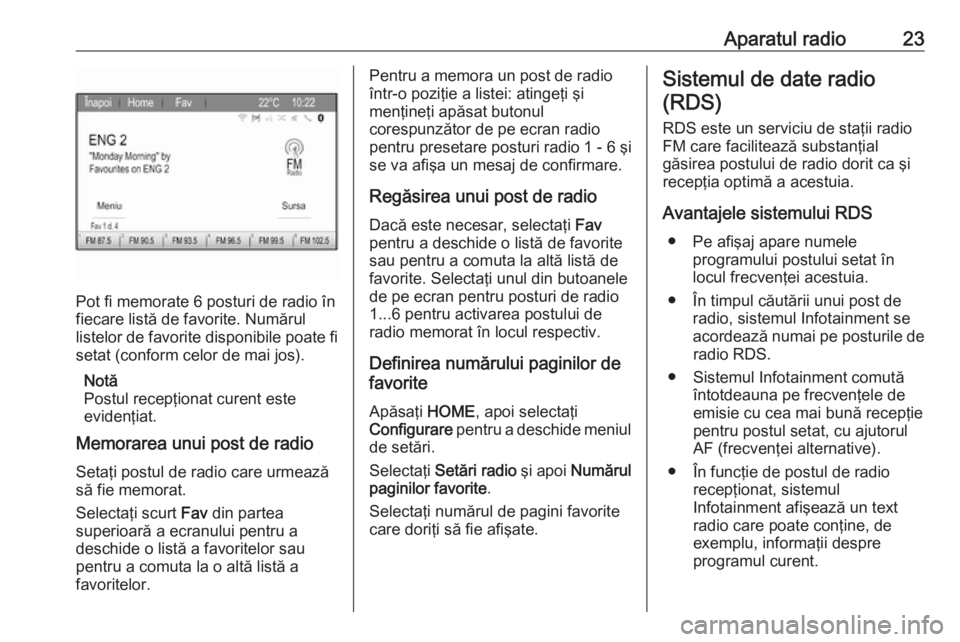
Aparatul radio23
Pot fi memorate 6 posturi de radio în
fiecare listă de favorite. Numărul
listelor de favorite disponibile poate fi setat (conform celor de mai jos).
Notă
Postul recepţionat curent este
evidenţiat.
Memorarea unui post de radio
Setaţi postul de radio care urmează
să fie memorat.
Selectaţi scurt Fav din partea
superioară a ecranului pentru a
deschide o listă a favoritelor sau
pentru a comuta la o altă listă a
favoritelor.
Pentru a memora un post de radio
într-o poziţie a listei: atingeţi şi
menţineţi apăsat butonul
corespunzător de pe ecran radio
pentru presetare posturi radio 1 - 6 şi
se va afişa un mesaj de confirmare.
Regăsirea unui post de radio
Dacă este necesar, selectaţi Fav
pentru a deschide o listă de favorite
sau pentru a comuta la altă listă de
favorite. Selectaţi unul din butoanele
de pe ecran pentru posturi de radio
1...6 pentru activarea postului de
radio memorat în locul respectiv.
Definirea numărului paginilor de
favorite
Apăsaţi HOME, apoi selectaţi
Configurare pentru a deschide meniul
de setări.
Selectaţi Setări radio şi apoi Numărul
paginilor favorite .
Selectaţi numărul de pagini favorite
care doriţi să fie afişate.Sistemul de date radio
(RDS)
RDS este un serviciu de staţii radio
FM care facilitează substanţial
găsirea postului de radio dorit ca şi
recepţia optimă a acestuia.
Avantajele sistemului RDS ● Pe afişaj apare numele programului postului setat înlocul frecvenţei acestuia.
● În timpul căutării unui post de radio, sistemul Infotainment seacordează numai pe posturile de radio RDS.
● Sistemul Infotainment comută întotdeauna pe frecvenţele deemisie cu cea mai bună recepţie
pentru postul setat, cu ajutorul
AF (frecvenţei alternative).
● În funcţie de postul de radio recepţionat, sistemul
Infotainment afişează un text
radio care poate conţine, de
exemplu, informaţii despre
programul curent.
Page 24 of 121
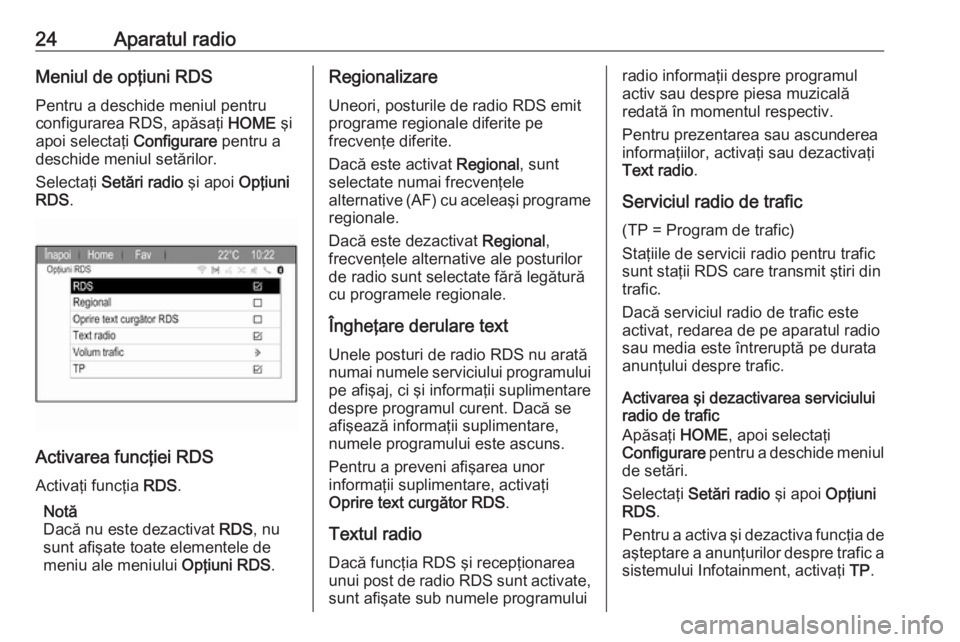
24Aparatul radioMeniul de opţiuni RDSPentru a deschide meniul pentru
configurarea RDS, apăsaţi HOME şi
apoi selectaţi Configurare pentru a
deschide meniul setărilor.
Selectaţi Setări radio şi apoi Opţiuni
RDS .
Activarea funcţiei RDS
Activaţi funcţia RDS.
Notă
Dacă nu este dezactivat RDS, nu
sunt afişate toate elementele de
meniu ale meniului Opţiuni RDS.
Regionalizare
Uneori, posturile de radio RDS emit
programe regionale diferite pe
frecvenţe diferite.
Dacă este activat Regional, sunt
selectate numai frecvenţele
alternative (AF) cu aceleaşi programe regionale.
Dacă este dezactivat Regional,
frecvenţele alternative ale posturilor
de radio sunt selectate fără legătură
cu programele regionale.
Îngheţare derulare text
Unele posturi de radio RDS nu arată
numai numele serviciului programului pe afişaj, ci şi informaţii suplimentare
despre programul curent. Dacă se
afişează informaţii suplimentare,
numele programului este ascuns.
Pentru a preveni afişarea unor
informaţii suplimentare, activaţi
Oprire text curgător RDS .
Textul radio Dacă funcţia RDS şi recepţionarea
unui post de radio RDS sunt activate,
sunt afişate sub numele programuluiradio informaţii despre programul
activ sau despre piesa muzicală
redată în momentul respectiv.
Pentru prezentarea sau ascunderea
informaţiilor, activaţi sau dezactivaţi
Text radio .
Serviciul radio de trafic (TP = Program de trafic)
Staţiile de servicii radio pentru trafic
sunt staţii RDS care transmit ştiri din
trafic.
Dacă serviciul radio de trafic este
activat, redarea de pe aparatul radio
sau media este întreruptă pe durata
anunţului despre trafic.
Activarea şi dezactivarea serviciului
radio de trafic
Apăsaţi HOME, apoi selectaţi
Configurare pentru a deschide meniul
de setări.
Selectaţi Setări radio şi apoi Opţiuni
RDS .
Pentru a activa şi dezactiva funcţia de aşteptare a anunţurilor despre trafic a
sistemului Infotainment, activaţi TP.
Page 25 of 121
![OPEL ZAFIRA C 2017.5 Manual pentru sistemul Infotainment (in Romanian) Aparatul radio25● Dacă serviciul radio pentru traficeste activat, pe afişaj este indicat[ ] .
● Dacă postul de radio recepţionat curent nu este un post de radiocu servicii radio de trafic, est OPEL ZAFIRA C 2017.5 Manual pentru sistemul Infotainment (in Romanian) Aparatul radio25● Dacă serviciul radio pentru traficeste activat, pe afişaj este indicat[ ] .
● Dacă postul de radio recepţionat curent nu este un post de radiocu servicii radio de trafic, est](/img/37/22108/w960_22108-24.png)
Aparatul radio25● Dacă serviciul radio pentru traficeste activat, pe afişaj este indicat[ ] .
● Dacă postul de radio recepţionat curent nu este un post de radiocu servicii radio de trafic, este
iniţiată automat o căutare a
următorului post de radio cu
servicii radio de trafic.
● După găsirea postului de radio cu
servicii radio de trafic, pe afişaj se
indică [TP].
Traffic announcement volume
(Volumul pentru anunţuri în trafic)
Pentru a regla volumul sonor al
anunţurilor din trafic, selectaţi Volum
trafic . Se va afişa submeniul
respectiv. Reglaţi setarea după cum
doriţi.
Ascultarea în exclusivitate a
anunţurilor despre trafic
Porniţi serviciul radio pentru trafic şi
opriţi complet volumul sonor al
sistemului Infotainment.
Blocarea anunţurilor despre trafic
Selectaţi Anulare din mesajul TP de
pe ecran.Anunţul despre trafic este anulat, dar
serviciul radio de trafic rămâne
activat.
Emisia audio digitală
DAB transmite digital posturile radio.
Informaţii generale ● Posturile de radio DAB sunt indicate după denumirea
programului, în loc să fie indicate
după frecvenţa de emisie.
● Utilizând DAB pot fi emise mai multe programe radio (servicii)
într-un singur ansamblu.
● Pe lângă serviciile audio digitale de înaltă calitate, DAB este de
asemenea capabil să transmită
date asociate programelor şi o
multitudine de alte servicii de
date, inclusiv informaţii turistice şi despre trafic.
● Atât timp cât un receptor DAB poate capta semnale transmise
de o staţie de emisie (chiar dacă
semnalul este foarte slab),
reproducerea sunetului este
asigurată.● În cazul recepţiei slabe, volumul este redus automat pentru a evita
obţinerea zgomotelor
dezagreabile.
● Interferenţa cauzată de programele care sunt transmise
pe frecvenţe apropiate (un
fenomen caracteristic recepţiei AM şi FM) nu se produce în cazul DAB.
Dacă semnalul DAB este prea
slab pentru a fi recepţionat de receptor, sistemul comută laacelaşi program de la un alt post
DAB sau FM.
● Dacă semnalul DAB este reflectat de obstacole naturale
sau clădiri, calitatea recepţiei
DAB se îmbunătăţeşte, pe când
recepţia AM sau FM este
înrăutăţită considerabil în astfel
de cazuri.
● Atunci când recepţia DAB este activată, acordorul FM al
sistemului Infotainment rămâne
activ în fundal şi caută în mod continuu posturile de radio FM cu
cea mai bună recepţie. Dacă
funcţia TP 3 23 este activată,
Page 26 of 121
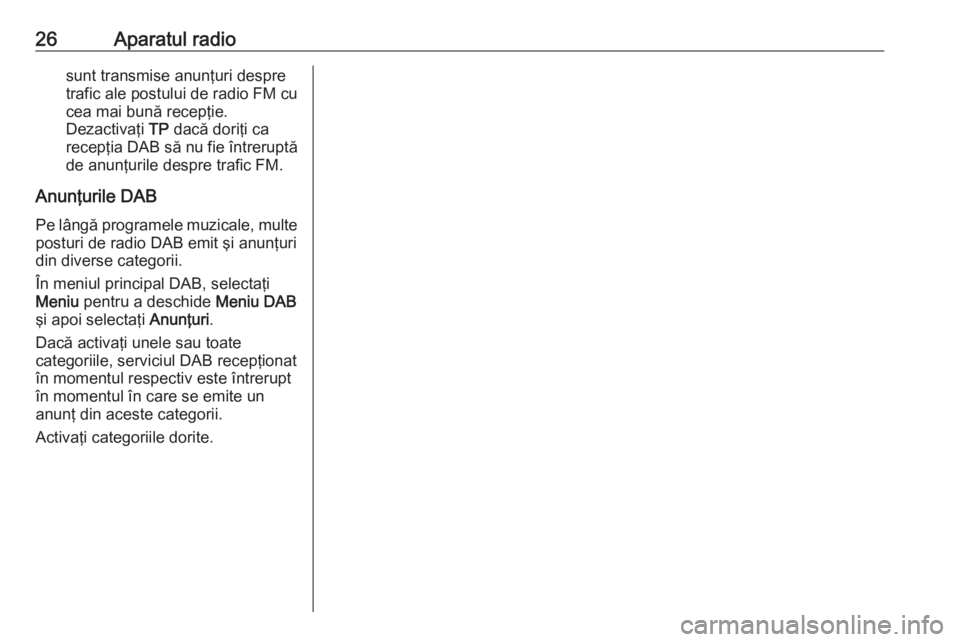
26Aparatul radiosunt transmise anunţuri despre
trafic ale postului de radio FM cu cea mai bună recepţie.
Dezactivaţi TP dacă doriţi ca
recepţia DAB să nu fie întreruptă de anunţurile despre trafic FM.
Anunţurile DAB Pe lângă programele muzicale, multe
posturi de radio DAB emit şi anunţuri
din diverse categorii.
În meniul principal DAB, selectaţi
Meniu pentru a deschide Meniu DAB
şi apoi selectaţi Anunţuri.
Dacă activaţi unele sau toate
categoriile, serviciul DAB recepţionat
în momentul respectiv este întrerupt
în momentul în care se emite un
anunţ din aceste categorii.
Activaţi categoriile dorite.
Page 27 of 121
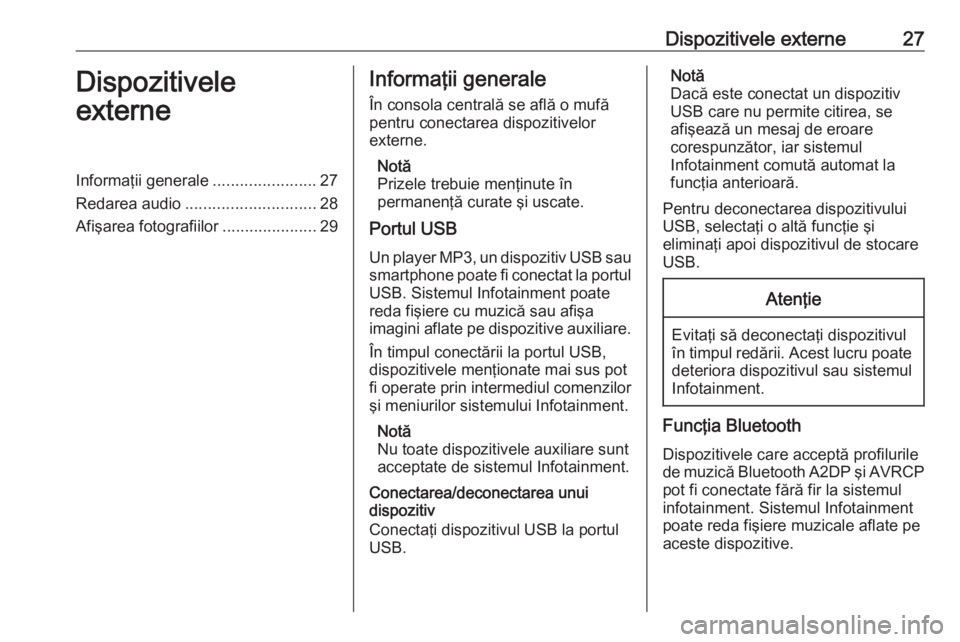
Dispozitivele externe27Dispozitivele
externeInformaţii generale .......................27
Redarea audio ............................. 28
Afişarea fotografiilor .....................29Informaţii generale
În consola centrală se află o mufă
pentru conectarea dispozitivelor
externe.
Notă
Prizele trebuie menţinute în
permanenţă curate şi uscate.
Portul USB
Un player MP3, un dispozitiv USB sau
smartphone poate fi conectat la portul
USB. Sistemul Infotainment poate
reda fişiere cu muzică sau afişa
imagini aflate pe dispozitive auxiliare.
În timpul conectării la portul USB,
dispozitivele menţionate mai sus pot
fi operate prin intermediul comenzilor
şi meniurilor sistemului Infotainment.
Notă
Nu toate dispozitivele auxiliare sunt acceptate de sistemul Infotainment.
Conectarea/deconectarea unui
dispozitiv
Conectaţi dispozitivul USB la portul
USB.Notă
Dacă este conectat un dispozitiv
USB care nu permite citirea, se
afişează un mesaj de eroare
corespunzător, iar sistemul
Infotainment comută automat la
funcţia anterioară.
Pentru deconectarea dispozitivului USB, selectaţi o altă funcţie şi
eliminaţi apoi dispozitivul de stocare
USB.Atenţie
Evitaţi să deconectaţi dispozitivul
în timpul redării. Acest lucru poate
deteriora dispozitivul sau sistemul
Infotainment.
Funcţia Bluetooth
Dispozitivele care acceptă profilurile
de muzică Bluetooth A2DP şi AVRCP
pot fi conectate fără fir la sistemul
infotainment. Sistemul Infotainment
poate reda fişiere muzicale aflate pe
aceste dispozitive.
Page 29 of 121
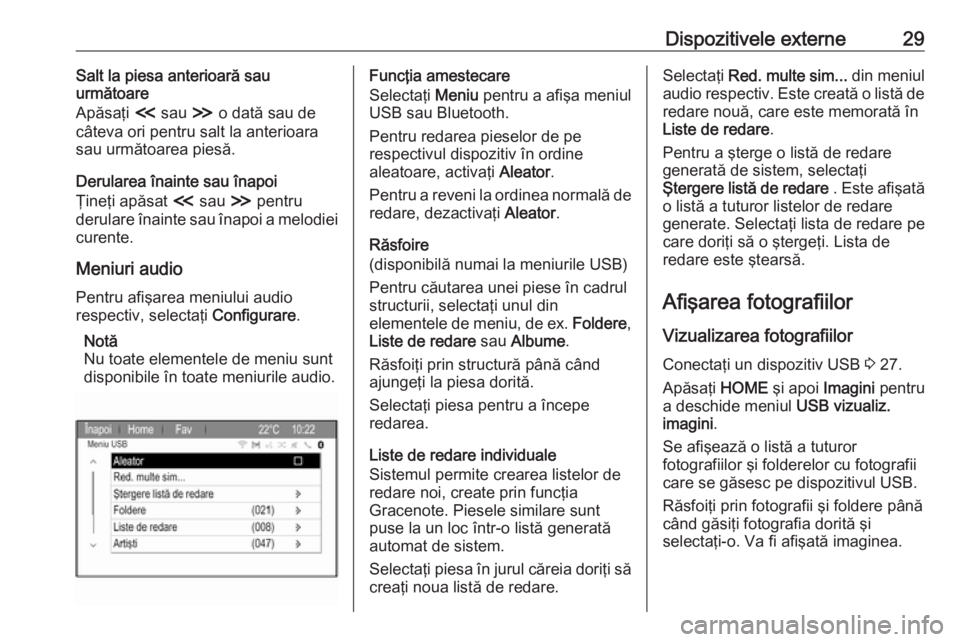
Dispozitivele externe29Salt la piesa anterioară sau
următoare
Apăsaţi I sau H o dată sau de
câteva ori pentru salt la anterioara
sau următoarea piesă.
Derularea înainte sau înapoi
Ţineţi apăsat I sau H pentru
derulare înainte sau înapoi a melodiei
curente.
Meniuri audio
Pentru afişarea meniului audio
respectiv, selectaţi Configurare.
Notă
Nu toate elementele de meniu sunt
disponibile în toate meniurile audio.Funcţia amestecare
Selectaţi Meniu pentru a afişa meniul
USB sau Bluetooth.
Pentru redarea pieselor de pe
respectivul dispozitiv în ordine
aleatoare, activaţi Aleator.
Pentru a reveni la ordinea normală de
redare, dezactivaţi Aleator.
Răsfoire
(disponibilă numai la meniurile USB)
Pentru căutarea unei piese în cadrul
structurii, selectaţi unul din
elementele de meniu, de ex. Foldere,
Liste de redare sau Albume .
Răsfoiţi prin structură până când
ajungeţi la piesa dorită.
Selectaţi piesa pentru a începe
redarea.
Liste de redare individuale
Sistemul permite crearea listelor de
redare noi, create prin funcţia
Gracenote. Piesele similare sunt
puse la un loc într-o listă generată
automat de sistem.
Selectaţi piesa în jurul căreia doriţi să
creaţi noua listă de redare.Selectaţi Red. multe sim... din meniul
audio respectiv. Este creată o listă de
redare nouă, care este memorată în
Liste de redare .
Pentru a şterge o listă de redare
generată de sistem, selectaţi
Ştergere listă de redare . Este afişată
o listă a tuturor listelor de redare
generate. Selectaţi lista de redare pe
care doriţi să o ştergeţi. Lista de
redare este ştearsă.
Afişarea fotografiilor Vizualizarea fotografiilor Conectaţi un dispozitiv USB 3 27.
Apăsaţi HOME şi apoi Imagini pentru
a deschide meniul USB vizualiz.
imagini .
Se afişează o listă a tuturor
fotografiilor şi folderelor cu fotografii
care se găsesc pe dispozitivul USB.
Răsfoiţi prin fotografii şi foldere până
când găsiţi fotografia dorită şi
selectaţi-o. Va fi afişată imaginea.
Page 30 of 121
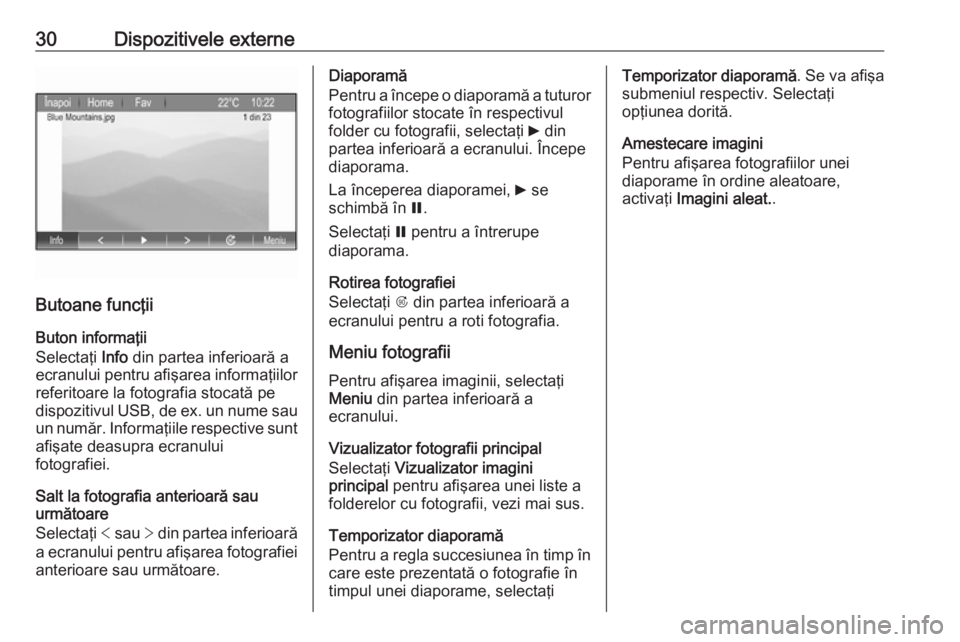
30Dispozitivele externe
Butoane funcţii
Buton informaţii
Selectaţi Info din partea inferioară a
ecranului pentru afişarea informaţiilor referitoare la fotografia stocată pe
dispozitivul USB, de ex. un nume sau
un număr. Informaţiile respective sunt afişate deasupra ecranului
fotografiei.
Salt la fotografia anterioară sau
următoare
Selectaţi < sau > din partea inferioară
a ecranului pentru afişarea fotografiei anterioare sau următoare.
Diaporamă
Pentru a începe o diaporamă a tuturor
fotografiilor stocate în respectivul
folder cu fotografii, selectaţi 6 din
partea inferioară a ecranului. Începe diaporama.
La începerea diaporamei, 6 se
schimbă în Q.
Selectaţi Q pentru a întrerupe
diaporama.
Rotirea fotografiei
Selectaţi R din partea inferioară a
ecranului pentru a roti fotografia.
Meniu fotografii
Pentru afişarea imaginii, selectaţi
Meniu din partea inferioară a
ecranului.
Vizualizator fotografii principal
Selectaţi Vizualizator imagini
principal pentru afişarea unei liste a
folderelor cu fotografii, vezi mai sus.
Temporizator diaporamă
Pentru a regla succesiunea în timp în care este prezentată o fotografie în
timpul unei diaporame, selectaţiTemporizator diaporamă . Se va afişa
submeniul respectiv. Selectaţi
opţiunea dorită.
Amestecare imagini
Pentru afişarea fotografiilor unei
diaporame în ordine aleatoare,
activaţi Imagini aleat. .
Page 31 of 121
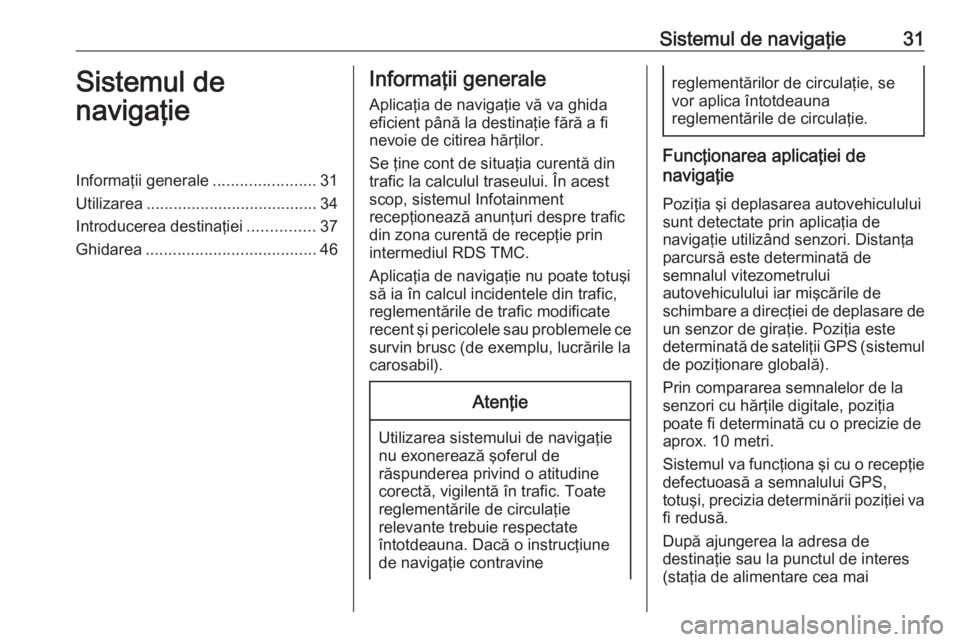
Sistemul de navigaţie31Sistemul de
navigaţieInformaţii generale .......................31
Utilizarea ...................................... 34
Introducerea destinaţiei ...............37
Ghidarea ...................................... 46Informaţii generale
Aplicaţia de navigaţie vă va ghida
eficient până la destinaţie fără a fi
nevoie de citirea hărţilor.
Se ţine cont de situaţia curentă din
trafic la calculul traseului. În acest
scop, sistemul Infotainment
recepţionează anunţuri despre trafic
din zona curentă de recepţie prin
intermediul RDS TMC.
Aplicaţia de navigaţie nu poate totuşi
să ia în calcul incidentele din trafic,
reglementările de trafic modificate
recent şi pericolele sau problemele ce
survin brusc (de exemplu, lucrările la
carosabil).Atenţie
Utilizarea sistemului de navigaţie
nu exonerează şoferul de
răspunderea privind o atitudine
corectă, vigilentă în trafic. Toate reglementările de circulaţie
relevante trebuie respectate
întotdeauna. Dacă o instrucţiune
de navigaţie contravine
reglementărilor de circulaţie, se
vor aplica întotdeauna
reglementările de circulaţie.
Funcţionarea aplicaţiei de
navigaţie
Poziţia şi deplasarea autovehiculului
sunt detectate prin aplicaţia de
navigaţie utilizând senzori. Distanţa parcursă este determinată de
semnalul vitezometrului
autovehiculului iar mişcările de
schimbare a direcţiei de deplasare de un senzor de giraţie. Poziţia este
determinată de sateliţii GPS (sistemul
de poziţionare globală).
Prin compararea semnalelor de la
senzori cu hărţile digitale, poziţia
poate fi determinată cu o precizie de
aprox. 10 metri.
Sistemul va funcţiona şi cu o recepţie defectuoasă a semnalului GPS,
totuşi, precizia determinării poziţiei va
fi redusă.
După ajungerea la adresa de
destinaţie sau la punctul de interes
(staţia de alimentare cea mai
Page 32 of 121
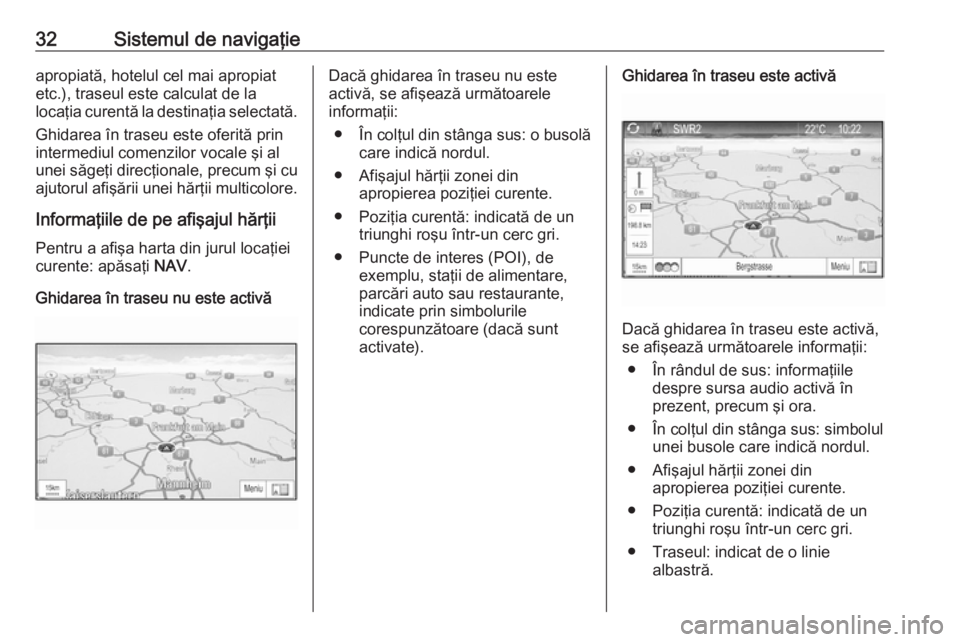
32Sistemul de navigaţieapropiată, hotelul cel mai apropiat
etc.), traseul este calculat de la
locaţia curentă la destinaţia selectată.
Ghidarea în traseu este oferită prin
intermediul comenzilor vocale şi al
unei săgeţi direcţionale, precum şi cu
ajutorul afişării unei hărţii multicolore.
Informaţiile de pe afişajul hărţii
Pentru a afişa harta din jurul locaţiei
curente: apăsaţi NAV.
Ghidarea în traseu nu este activăDacă ghidarea în traseu nu este
activă, se afişează următoarele
informaţii:
● În colţul din stânga sus: o busolă
care indică nordul.
● Afişajul hărţii zonei din apropierea poziţiei curente.
● Poziţia curentă: indicată de un triunghi roşu într-un cerc gri.
● Puncte de interes (POI), de exemplu, staţii de alimentare,
parcări auto sau restaurante,
indicate prin simbolurile
corespunzătoare (dacă sunt
activate).Ghidarea în traseu este activă
Dacă ghidarea în traseu este activă,
se afişează următoarele informaţii:
● În rândul de sus: informaţiile despre sursa audio activă în
prezent, precum şi ora.
● În colţul din stânga sus: simbolul unei busole care indică nordul.
● Afişajul hărţii zonei din apropierea poziţiei curente.
● Poziţia curentă: indicată de un triunghi roşu într-un cerc gri.
● Traseul: indicat de o linie albastră.